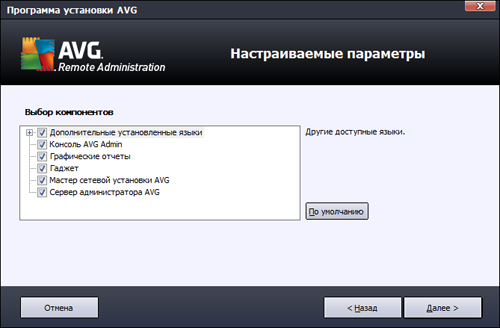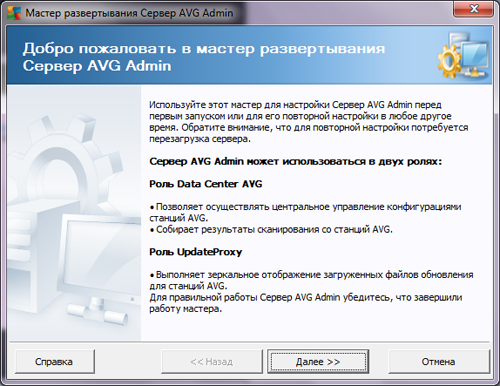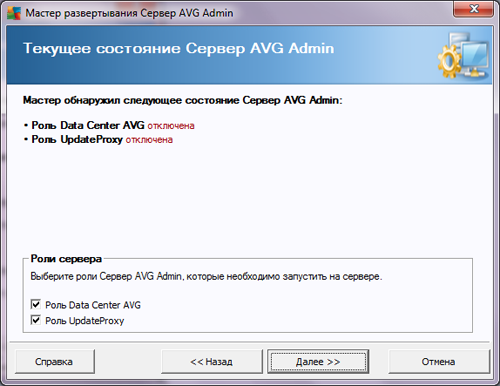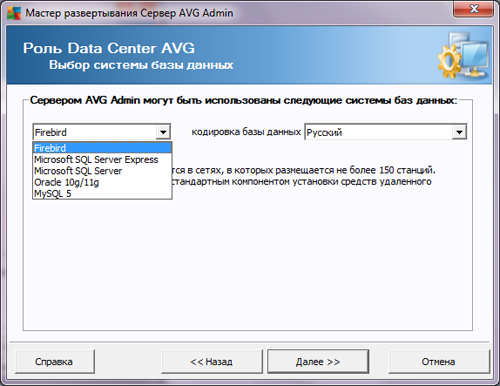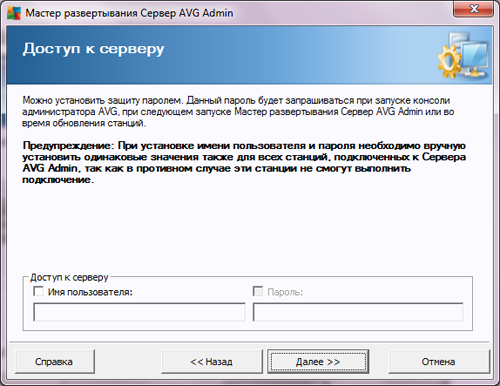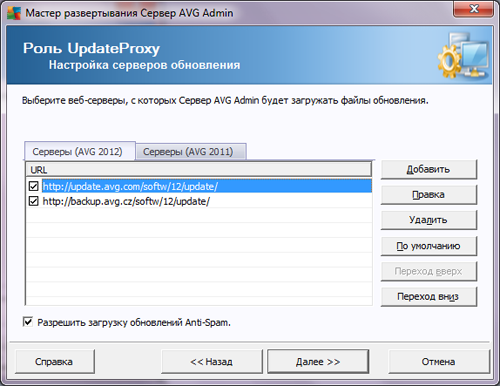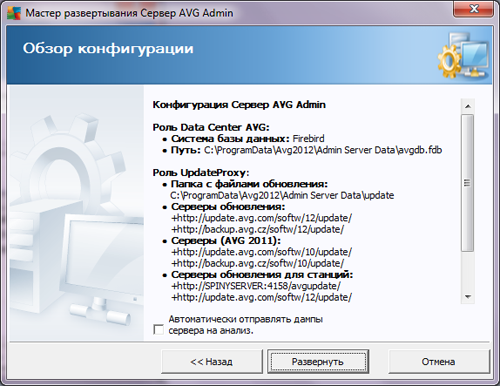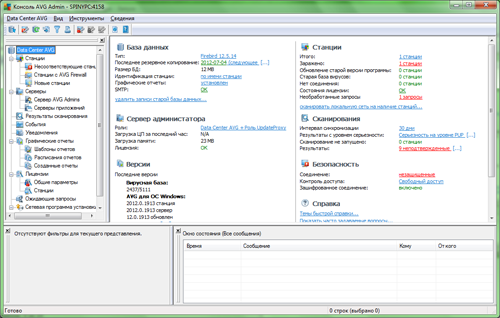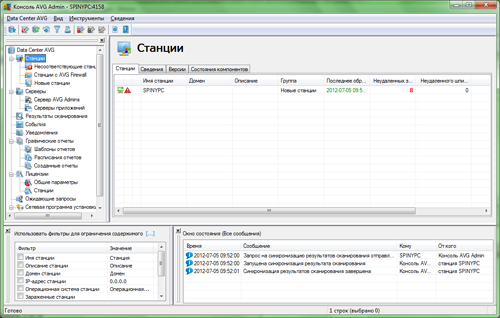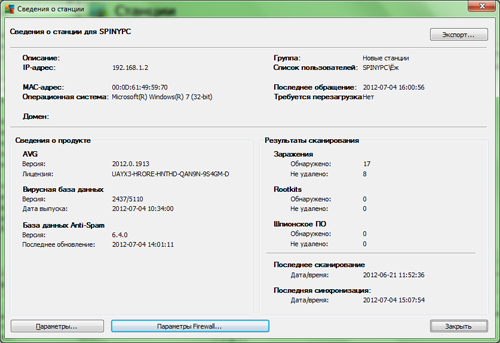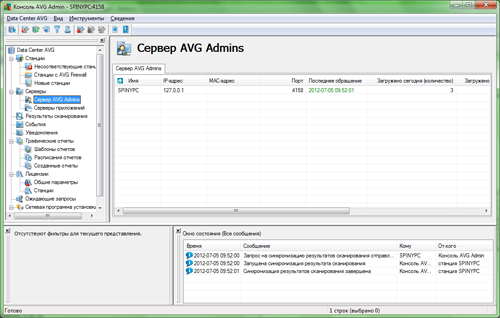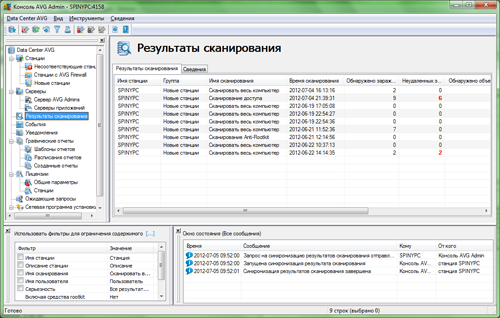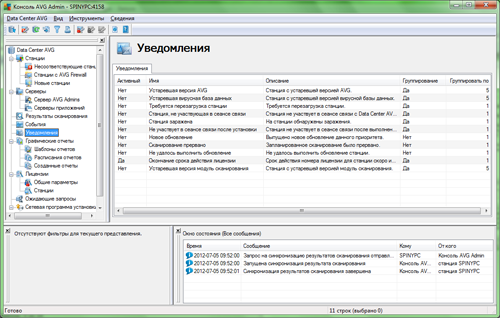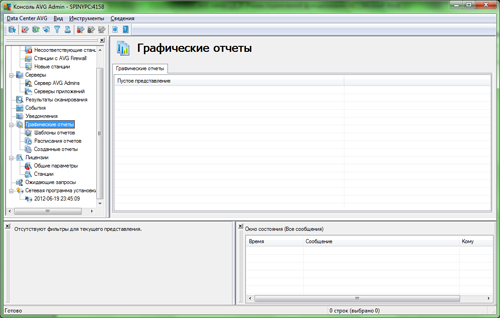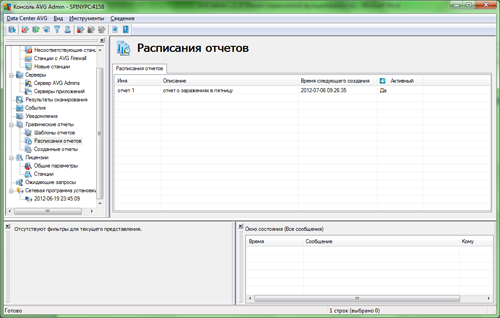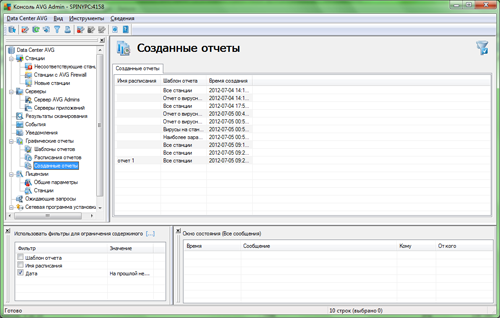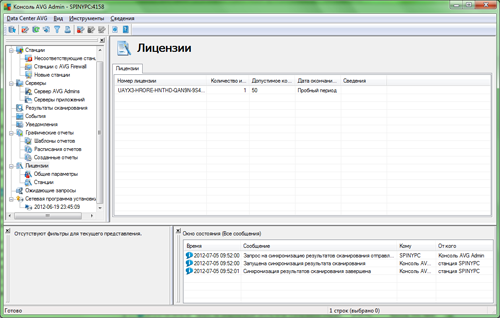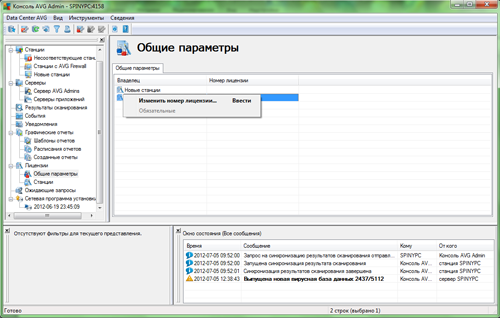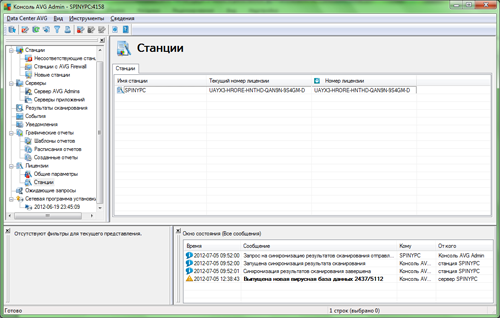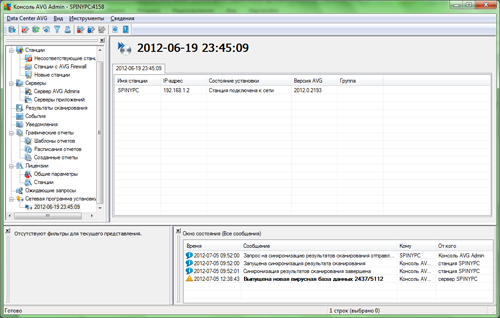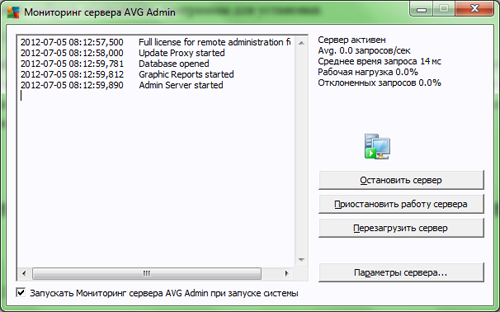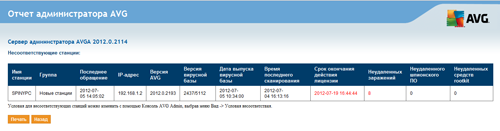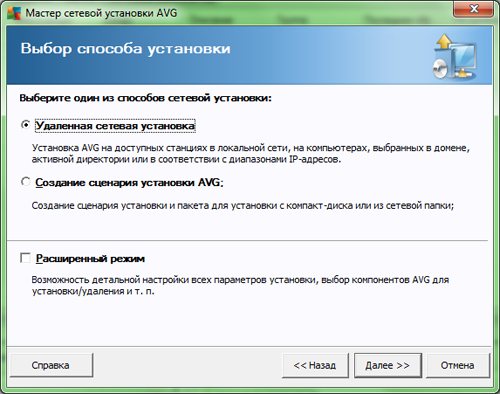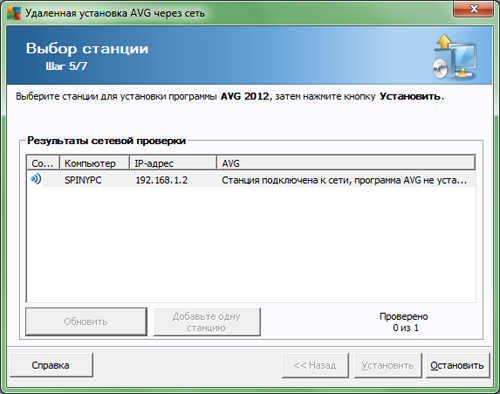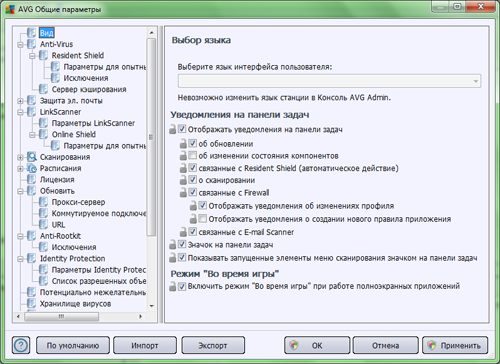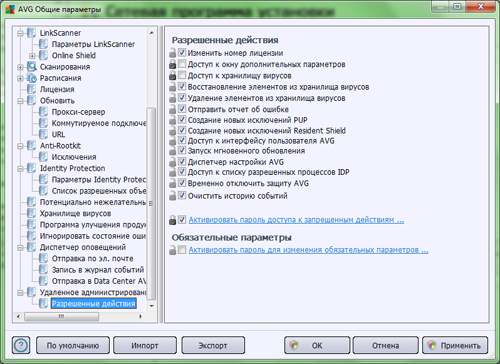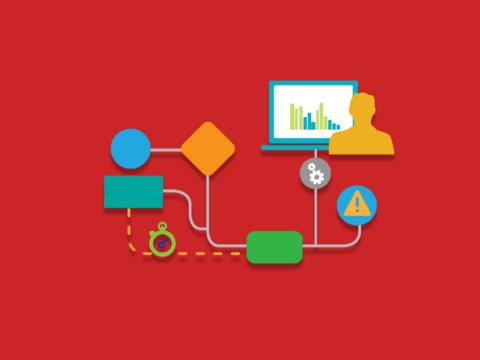Сертификат AM Test Lab
Номер сертификата: 108
Дата выдачи: 25.09.2012
Срок действия: 25.09.2017
Введение
AVG Remote Administration 2012 предназначен для централизованного администрирования и управления продуктами AVG с целью защиты локальной сети предприятия. Используя AVG Remote Administration 2012, администратор может развернуть защиту на компьютеры в сети, задать параметры защиты каждого компьютера или группы компьютеров, создать задачи для организации регулярных проверок защищаемых компьютеров и т.д. Для получения обратной связи о состоянии защиты может использоваться гаджет администратора и отчеты, формируемые регулярно или по событиям.
Как и большинство подобных приложений, AVG Remote Administration 2012 имеет клиент-серверную архитектуру: на защищаемые станции в сети устанавливается клиентская часть - AVG Internet Security Business Edition 2012, а управление клиентами осуществляется при помощи сервера (AVG Admin Server) через консоль администрирования (AVG Admin Console). Работу с AVG Internet Security Business Edition 2012 мы рассмотрели в первой части нашего обзора. Во второй части обзора мы рассмотрим работу администратора с AVG Remote Administration 2012.
Системные требования
Для работы антивирусного сервера и консоли администрирования компьютер должен удовлетворять следующим системным требованиям:
- процессор - частота не менее 1,5 ГГц;
- оперативная память - не менее 512 Мб;
- место на жестком диске - не менее 400 Мб.
Поддерживаемые операционные системы:
- Microsoft Windows XP (32/64 бит);
- Microsoft Windows Vista (32/64 бит);
- Microsoft Windows 7 (32/64 бит);
- Microsoft Windows 2003 (32/64 бит), R2;
- Microsoft Windows 2008 (32/64 бит), R2;
- Microsoft Windows Small Business Edition server 2011.
Поддерживает работу с Microsoft SharePoint Services 2.0/3.0 и Server 2003/2007/2010.
Сервер работает со следующими базами данных:
- Microsoft SQL Server Express Edition;
- Microsoft SQL Server;
- Oracle 10g/11g;
- MySQL 5.
Функциональные возможности
Для обеспечения администрирования рабочих станций AVG Remote Administration использует следующие функциональные возможности:
1. Удаленное управление состоянием рабочих станций (AVG Admin Console), включающее в себя такие функции, как:
- просмотр параметров и статистики для каждой станции;
- удаленное выключение, перезагрузка и восстановление системы;
- составление графических отчетов о состоянии;
- удаленный запуск сканирования и обновления;
- удаленное управление содержимым карантина и просмотр журналов Firewall;
- удаленное управление лицензиями;
- управление настройками компонентов защиты.
2. Управление сетевой установкой антивирусной системы AVG Internet Security Business Edition 2012 на рабочих станциях (AVG Network Installer).
3. Централизованное хранение информации о состоянии станций, журналов сканирования и отчетов в одной базе данных и управление ими (AVG Data Center).
4. Использование сервера администратора в качестве прокси-сервера обновлений для рабочих станций, а также в качестве центра данных AVG (AVG Admin Server).
5. Возможность установки облегченной версии удаленного администрирования (AVG Admin Lite).
Подготовка к использованию
Установка AVG Remote Administration содержит большой набор настроек, однако в целом проста и не вызывает затруднений. На первом шаге программа предлагает выбрать язык интерфейса, после чего нужно ознакомиться с условиями лицензии.
На следующем шаге производится выбор типа установки:
- экспресс-установка – с настройками «по умолчанию»;
- выборочная установка – с настройками пользователя;
- облегченная версия – устанавливаются только данные прокси-сервера для обновлений и генератор сценариев для сетевой установки. Консоль администрирования и центр данных AVG не устанавливаются.
Затем можно выбрать компоненты программы для установки.
Рисунок 1. Выбор компонентов для установки AVG Remote Administration 2012
После выбора компонентов запускается процесс установки, во время которого пользователь может свернуть окно AVG Remote Administration, либо отменить установку. По окончании установки программа уведомляет об этом пользователя и предлагает присоединиться к программе улучшения продуктов AVG.
После успешной установки автоматически запускается мастер развертывания сервера администрирования AVG, который предназначен для настройки параметров сервера. При этом версия мастера зависит от выбранной ранее конфигурации. Если была указана облегченная конфигурация, то запустится мастер развертывания сервера администрирования AVG Admin Lite, который имеет следующие отличия от полной версии:
- отсутствие консоли управления AVG Admin Console;
- возможность использования сервера только в качестве прокси-сервера обновлений (без связи с центром данных AVG);
- отсутствие возможности удаленной сетевой установки продукта AVG на станциях (возможно только создание сценариев установки).
Если была выбрана экспресс- или выборочная версия установки, вместе с сервером устанавливается также консоль AVG Admin, с помощью которой можно управлять компонентами AVG Remote Administration и параметрами продуктов AVG на станциях в сети.
Рисунок 2. Запуск мастера установки сервера администрирования AVG
На следующем шаге производится выбор функций, которые необходимо запустить на сервере. Сервер администрирования AVG может выполнять две разные функции, которые в контексте программы называются ролями – роль центра данных AVG (централизованное управление рабочими станциями с помощью консоли) и роль прокси-сервера для загрузки и распределения обновлений по станциям.
Рисунок 3. Выбор ролей сервера AVG Admin
Следующим шагом является выбор базы данных для сервера. Пользователю предлагается выбрать один из 5 вариантов:
- Firebird – эта база данных предназначена для небольших сетей, в которых размещается не более 150 станций. База данных является стандартным компонентом установки AVG Internet Security Business Edition и не требует коммерческой лицензии;
- Microsoft SQL Server Express Edition – облегченная версия решения Microsoft SQL Server, может обслуживать до 1000 станций. Не требует коммерческой лицензии;
- Microsoft SQL Serverи и Oracle 10g/11g – могут обслуживать более 1000 в крупных сетях. Не требуют коммерческой лицензии;
- MySQL 5 – может обслуживать более 1000 станций в крупных сетях. Для ее использования требуется коммерческая лицензия.
Рисунок 4. Выбор базы данных для установки AVG Remote Administration 2012
Поддержка достаточно популярной бесплатной базы данных PostgreSQL в AVG Remote Administration 2012 отсутствует.
Далее необходимо заполнить базу данных при помощи функции импорта данных из сохраненной резервной копии (при её наличии), после чего можно задать имя пользователя и пароль для доступа к серверу. Они будут запрашиваться при запуске консоли администрирования, во время обновления станций и при следующем запуске мастера.
Рисунок 5. Создание эккаунта для доступа к серверу AVG Remote Administration 2012
Затем предлагается выбрать директорию, в которой будут храниться загруженные файлы обновления и указать веб-серверы, с которых будут эти обновления загружаться. Можно добавлять новые источники обновлений и редактировать уже существующие.
Рисунок 6. Настройка веб-серверов обновлений
На следующем шаге предоставляется обзор выбранной конфигурации с возможностью вернуться на предыдущие этапы для правки параметров.
Рисунок 7. Проверка конфигурации сервера AVG Admin
После подтверждения выбранной конфигурации начинается процесс развертки сервера. По завершении настройки мастер уведомляет об этом администратора и предлагает запустить сервер.
Работа с продуктом
Все компоненты программы управляются из консоли AVG Admin, запустить которую можно, кликнув по ярлыку «Консоль AVG Admin» на рабочем столе, либо из меню «Пуск» (Пуск -> Все программы -> Удаленное администрирование AVG 2012 -> консоль AVG Admin).
Главное окно консоли AVG Admin содержит следующие элементы:
- Главное меню и панель инструментов, расположенные в верхней части окна и предоставляющие доступ к часто используемым функциям. С их помощью можно управлять взаимодействием с центром данных AVG, видом консоли, администрированием доступных станций, доступом к справочной информации и т.д.
- Дерево навигации располагается в левой части окна под панелью инструментов. С его помощью можно получить доступ к основным разделам для администрирования защиты локальной сети организации. Дерево включает в себя инструменты для управления центром данных AVG, доступными станциям и серверами, просмотра результатов сканирования, управления событиями и уведомлениями на станциях, составления и просмотра графических отчетов, а также управления лицензиями и удаленной сетевой установке AVG Internet Security Business Edition 2012.
- Панель «Текущее представление» находится справа от дерева навигации. Она содержит сведения о выбранном разделе, а также позволяет получать информацию о разделах и управлять их работой.
- Панель «Окно состояния» находится в нижней части главного окна. В ней находится информация о системных уведомлениях, функциях приложения, обнаруженных проблемах и предупреждениях и т.п. По каждому администратору предоставляется информация о времени отправки, описании, отправителе и адресате.
- Панель «Фильтр» расположена в нижней части главного окна рядом с панелью «Окно состояния». Она предоставляет инструменты фильтрации для ряда разделов навигации: «Станции», «Серверы приложений», «Результаты сканирования», «События», «Созданные отчеты» и «Ожидающие запросы».
Рисунок 8. Главное окно консоли AVG Admin
При выборе в дереве навигации раздела «Станции» отображается список всех защищаемых компьютеров («станций»), а также информацию об их состоянии – подключении, найденных во время сканирования угрозах и необходимости перезагрузки. Раздел «Станции» также включает ряд подразделов, позволяющую администратору получить дополнительную информацию о защищаемых компьютерах:
- несоответствующие станции. В данный подраздел помещаются станции, на которых выявлены какие-либо проблемы: устаревшая антивирусная база, не удалённые заражения и т.д.;
- станции с компонентом AVG Firewall;
- новые станции. Содержит информацию о станциях, которые были найдены, но еще не отнесены администратором к какой-либо группе.
Рисунок 9. Информация о защищаемых рабочих станциях
Управление станциями осуществляется при помощи контекстного меню, которое вызывается по нажатию правой кнопки мыши на конкретную станцию. С помощью меню администратор может:
- получить подробную информацию о защищаемых компьютерах (команда «Обзор станции»);
- задать настройки компонентов безопасности для клиентов на защищаемых компьютерах (команда «Параметры станции»);
- запустить задачу сканирования файловой системы и просмотреть результаты проведённых проверок (команда «Задачи, связанные со сканированием»);
- запустить задачу обновления антивирусных баз (команда «Задачи, связанные с обновлением»);
- просмотреть статистику работы компонентов безопасности - журналы работы фаервола, анти-спама и сканера электронной почты (команда «Статистика по работе станций»).
Рисунок 10. Просмотр подробных сведений о состоянии защищаемой рабочей станции
В AVG Remote Administration 2012 можно управлять серверами администратора и серверами приложений. Сервер администратора (AVG Admins) предназначен для централизованного управления защитой на рабочих станциях, а сервер приложений занимается управлением такими компонентами как анти-спам, сканер электронной почты для Microsoft Exchange и сканера документов для Microsoft SharePoint
Раздел «Серверы» в дереве навигации позволяет получить информацию о развернутых в сети серверах AVG Admins и серверах приложений – физических данных используемых компьютеров, адресах в сети и совершаемых действиях.
Рисунок 11. Просмотр информации о серверах AVG Admin
В пункте «Результаты сканирования» дерева навигации представлена информация о типе и времени сканирования, а также об обнаруженных и неудаленных вредоносных программах, руткитах и шпионских программах. Стоит отметить неудобство просмотра – большинство заголовков не вписываются в ширину столбцов, и приходится вручную менять размеры. Эту особенность можно отнести практически ко всем элементам консоли.
Рисунок 12. Просмотр отчетов о сканировании в AVG Admin
В разделе «События» можно просмотреть отдельные события, отправленные в Центр данных AVG. События формируются при обнаружении вредоносных программ, проблем при сканировании и обновлении, наличии устаревших антивирусных баз и версий клиентов, окончании лицензии и т. д.
Просмотреть подробную информацию о каждом событии можно вызвав контекстное меню и нажав команду «Сведения о событии...».
Для получения администратором сообщений о событиях используется раздел «Уведомления». В нем можно выбрать типы событий, при возникновении которых будут формироваться уведомления, и настроить передачу уведомлений на электронную почту администратора.
Рисунок 13. Просмотр списка уведомлений администратора в AVG Admin
Выбрав в контекстном меню уведомления пункт «Параметры», можно настроить параметры отправки и текст сообщения, а также задать подробный текст уведомления.
Рисунок 14. Настройка параметров уведомлений в AVG Admin
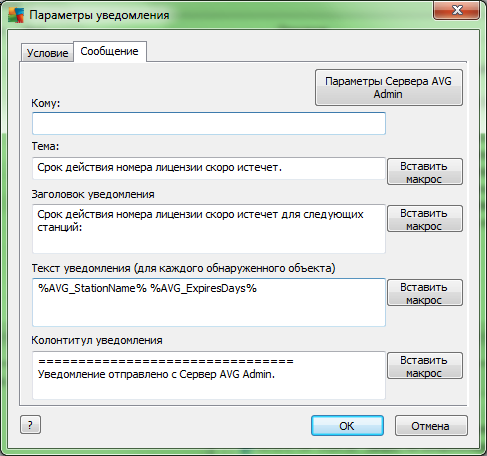
В разделе «Графические отчеты» администратор может настроить типы формируемых отчетов о работе системы безопасности и их содержание. Данный раздел содержит три подраздела: шаблоны отчетов, расписание отчетов и созданные отчеты. Подробно рассмотрим каждый из них.
Шаблоны отчетов представляют собой готовые макеты, которые можно использовать для создания конкретных отчетов. Всего доступно восемь различных типов отчетов: «Все станции», «Несоответствующие станции», «Станции по версии AVG», «Станции, не связывающиеся N дней», «Наиболее зараженные станции», «Наибольшее количество угроз», «Отчет о вирусном сканировании» и «Вирусы на станциях». По каждому типу отчета можно настроить используемые при его построении параметры.
Рассмотрим пример создания отчета. Вначале нужно выбрать станции из списка, для которых будет построен отчет.
Рисунок 15. Выбор рабочих станций для формирования отчетов
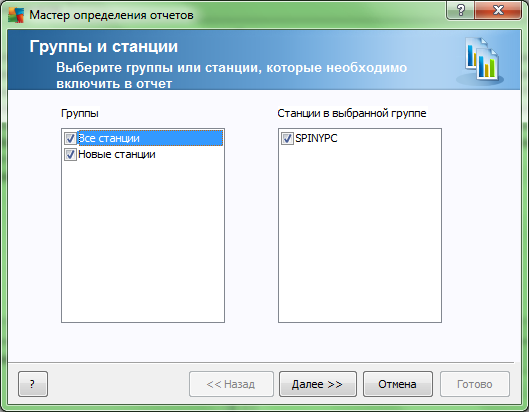
Далее нужно задать параметры, включаемые в отчет.
Рисунок 16. Настройка параметров отчета
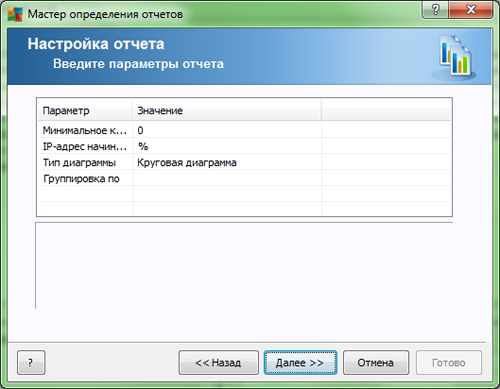
Здесь стоит отметить неудобство интерфейса – несмотря на то, что атрибутов у таблицы всего два (название и значение параметра), столбцов в таблице три. Это затрудняет просмотр полного содержимого используемых столбцов, т.к. приходится менять ширину вручную. Также при выборе пункта «Графические отчеты» без указания подраздела отображается пустая таблица с заголовком «Пустое представление», что не логично.
Рисунок 17. Пустая таблица при просмотре графических отчетов
После настройки параметров следует выбрать столбцы данных для отчета. Можно выбрать все столбцы, столбцы «по умолчанию» или настроить используемые столбцы самостоятельно.
Рисунок 18. Настройка столбцов отчета

В результате администратор получит отчет, в соответствии с используемым шаблоном.
Консоль AVG Admin позволяет настроить расписание, по которому будут создаваться отчеты. Расписание создается путем выполнения таких же шагов, что и при создании отчета. В дальнейшем расписания можно удалять и редактировать.
Рисунок 19. Настрока создания отчетов по расписанию
При создании расписания можно задать время составления отчета или настроить период формирования отчета (ежедневно, еженедельно и ежемесячно).
Рисунок 20. Настройка расписания отчета

Все когда-либо сформированные отчеты можно посмотреть в подразделе «Созданные отчеты».
Рисунок 21. Созданные отчеты
Раздел «Лицензии» в дереве навигации позволяет получить информацию об используемых лицензиях, допустимом количестве защищаемых компьютеров и дате окончания лицензии. В данном разделе информация о лицензии доступна только для чтения.
Рисунок 22. Информация о состоянии лицензий AVG Admin
Раздел «Лицензии» содержит два подраздела – «Общие параметры» и «Станции». Подраздел «Общие параметры» позволяет задавать и изменять лицензии для группы компьютеров в локальной сети. Заданная таким образом лицензия не может быть изменена на отдельных компьютерах.
Рисунок 23. Общие параметры AVG Admin
В подразделе «Станции» администратор может непосредственно работать с каждой защищаемой станции в отдельности.
Рисунок 24. Информация о состоянии защищаемых рабочих станций
Для отдельных станций доступны те же действия, что и для групп – изменить лицензию или сделать ее обязательной.
В разделе «Ожидающие запросы» отображаются все запросы администратора, отправленные из консоли AVG Admin, которые ожидают ответа. Используя данный раздел, администратор может увидеть проблемы, связанные со взаимодействием различных компонентов защиты в сети.
Раздел «Сетевая программа установки» позволяет получить информацию об удаленной установке продукта AVG Internet Security Business Edition 2012. Сеансы установки представлены в виде разделов пункта и содержат информацию о станции и состоянии установки, а также о версии установленного продукта AVG. В качестве заголовка используется дата установки продукта.
Рисунок 25. Сведения о сетевой установке продукта AVG
Вместе с сервером, консолью управления и мастером сетевой установки также устанавливается инструмент «Мониторинг сервера AVG», который позволяет отслеживать состояния сервера и посылать ему команды. С помощью него можно просмотреть события сервера, остановить или перезапустить его, а также получить доступ к управлению параметрами.
Рисунок 26. Мониторинг сервера AVG
Помимо основных компонентов можно установить дополнительный инструмент управления – «Гаджет AVG Remote Administration», при помощи которого можно следить за состоянием подключения и нагрузки на сервере, просматривать отчет о станциях с выявленными проблемами (в консоли они называются несоответствующими станциями), а также переходить к сообществам AVG на Facebook, Twitter или Linkedin.
Рисунок 27. Гаджет AVG Remote Administration

Отчет о станциях, на которых были обнаружены проблемы или угрозы, открывается в браузере в виде html-страницы и содержит подробную информацию о выявленных проблемах (окончание срока действия лицензии, заражение вирусами и т.д.), которые выделяются красным цветом.
Рисунок 28. Пример отчета о несоответствующих станциях
Далее рассмотрим несколько типовых операций, которые выполняет администратор в процессе работы с AVG Remote Administration: удаленную установку клиентов и настройку на них конфигураций.
Удаленная сетевая установка AVG Internet Security Business Edition 2012
Для удаленной установки клиентов на защищаемые станции используется мастер сетевой установки AVG Network Installer. Его работа запускается либо из консоли (Инструменты -> Запустить Мастер сетевой установки AVG…), либо из меню «Пуск» («Пуск» -> Все программы -> Удаленное администрирование AVG 2012 -> Мастер сетевой установки AVG).
При запуске мастера можно выбрать один из двух вариантов действий – «Удаленная сетевая установка» и «Создание сценария установки AVG». Также можно выбрать расширенный режим мастера, работая с которым администратор сможет настраивать параметры установки и выбор устанавливаемых компонентов. Рассмотрим процесс удаленной установки.
Рисунок 29. Запуск мастера удаленной установки AVG
После выбора типа установки нужно ввести информацию о лицензии и указать установочный файл клиента. Если установочный файл был получен достаточно давно, то в данном окне можно скачать из сети Интернет последнюю версию клиента.
Рисунок 30. Настройка параметров установки AVG Admin
Далее нужно ввести параметры удаленного администрирования – строку соединения с центром данных AVG и адрес сервера обновлений. Для соединения с центром данных можно задать доступ по паролю. В этом окне также можно задать локальный сервер обновления.
Рисунок 31. Параметры удаленного администрирования AVG Admin
На следующем шаге производится поиск станций в локальной сети предприятия. Можно производить поиск на всех станциях, подключенных к домену, станциях из групп группы Active Directory или по указанному набору IP-адресов. Также можно провести проверку на отдельной станции по имени либо по IP-адресу.
Рисунок 32. Проверка состояния установка AVG на конечных точках
Далее нужно выбрать станции, на которых будет установлен клиент AVG. Для каждой станции отображается информация о ее подключении к сети и статус установки клиента.
Рисунок 33. Выбор станций для установки AVG 2012
После этого запускается процесс установки AVG Internet Security Business Edition 2012. По окончании установки выводится информация об ее удачном или неудачном завершении. Конфигурацию установки, которая была настроена в процессе работы с мастером, можно сохранить и использовать в дальнейшем.
Также можно настроить сценарий установки продукта AVG, выбрав этот пункт на первом шаге мастера. Создание сценария представляет собой процедуру, в ходе которой администратор выбирает параметры и компоненты для последующей установки программы на станциях. Сохраненный сценарий представляет собой два файла - AvgSetup.bat и AvgSetup.ini, которые можно перенести на станцию на DVD-диске или флеш-накопителе и запустить с него процесс установки. После этого откроется командная строка и начнется установка клиента.
Настройка конфигураций на клиентах под управлением AVG Remote Administration 2012
Рассмотрим еще одну задачу, которую выполняют администраторы в процессе настройки и управления защиты станций – это конфигурирование клиентов AVG Internet Security Business Edition 2012.
Создание и редактирование конфигураций осуществляется в программном окне «AVG Общие параметры», которое можно вызвать путем выбора пункта «Инструменты -> Общие параметры для станций» в главном меню. В этом окне можно изменить настройки основных компонентов программы, использования карантина, указать исключения для компонентов Resident-Shield, Anti-Rootkit и Identity Protection и т.д. Подробно про компоненты защиты, управление которыми производится при помощи AVG Remote Administration 2012, и их настройки можно прочитать в первой части нашего обзора.
Рисунок 34. Общие параметры AVG Admin
Создавая конфигурации, администратор может достаточно гибко накладывать ограничения. Он может задать глобальные параметры, которые будут использоваться на всех защищаемых станциях, и создавать группы с различными ограничениями. Также можно для конкретной станции задать параметры, действующие только для нее. Уровни приоритета параметров в AVG Remote Administration называются «уровни обязательности» и имеют четыре градации:
- «общие параметры для станций» - параметры задаются для всех станций;
- «общие параметры в группе» - параметры задаются для группы станций;
- «параметры отдельной станции» - параметры задаются для конкретной станции;
- «необязательные параметры» - пользователи могут изменять данные параметры;
Подобная логика используется и для блокировки (пиктограмма в виде замка) изменений параметров пользователями на защищаемых станциях.
Рисунок 35. Приоритеты блокировки
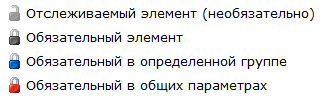
Чтобы настроить параметры для групп можно перенести нужные настройки из окна общих параметров или выделить нужные станции и задать только для них нужные параметры. Также можно для отдельных групп станций запретить наследование общих параметров при помощи флажка «Не наследовать общие параметры для станций в данной группе».
Рисунок 36. Cоздание группы защищаемых рабочих станций

Также администратору доступно изменение уровня доступа пользователей к тем или иным функциям – в пункте «Удаленное администрирование -> Разрешенные действия» можно разрешить или запретить такие действия, как доступ к содержимому карантина, изменение номера лицензии и т.д.
Рисунок 37. Параметры «Разрешенные действия» удалённого администрирования
Администратор может не только изменить статус доступа (разрешено/запрещено), но и задать пароль к запрещенным действиям, зная который, пользователь сможет восстановить доступ.
Рисунок 38. Форма установки пароля к запрещенным действиям
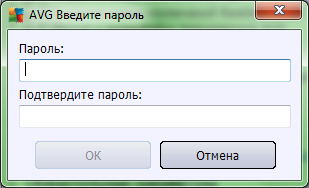
Удаленное управление параметрами фаервола находится отдельно от общих параметров и вызывается путем выбора пункта «Инструменты -> Общие параметры Firewall» в главном меню консоли.
Рисунок 39. Общие параметрами Firewall
В окне управления параметрами Firewall доступно изменение профилей, настроек и сетевых конфигураций. Стоит отметить, что общие параметры Firewall нельзя применить к отдельным станциям или группам – они применяются сразу ко всем и могут быть изменены только локально на отдельной станции.
Выводы
В заключение обзора AVG Remote Administration 2012 подведем итоги и отметим положительные и отрицательные стороны продукта. В целом консоль производит хорошее впечатление за счет достаточно полного набора функций и продуманного пользовательского интерфейса, к минусам можно отнести ряд неудобств в интерфейсе и ограничения в задании параметров фаервола для отдельных станций.
Плюсы
- AVG Remote Administration 2012 предоставляет администратору полный набор инструментов для разворачивания, настройки и администрирования защиты на защищаемых компьютерах в локальной сети предприятия.
- AVG Remote Administration 2012 позволяет централизованно управлять компонентами безопасности, реализованными в AVG Internet Security Business Edition 2012, в том числе компонентами для защиты пользователей при работе в Интернете – Surf-Shield для проверки содержания веб-страниц, Search-Shield для проверки ссылок, Online Shield для проверки загружаемых и передаваемых файлов и Social Networking Protection для проверки ссылок в социальных сетях, компонентом для предотвращения кражи личных данных пользователей (Identity Protection) и т.д.
- Для задания настроек компонентов безопасности на защищаемых станциях можно использовать несколько уровней приоритетов. В результате можно задавать глобальные, групповые, индивидуальные параметры защиты или оставлять возможность пользователю самому изменять эти параметры.
- Возможность создавать отчеты о состоянии защиты станций в локальной сети на основе набора имеющихся шаблонов.
- Простой пользовательский интерфейс. Выполнение большинства функций наглядно и требует малого количества действий администратора.
- Наличие гаджета для администратора, который позволяет постоянно получать в реальном времени информацию о состоянии защиты компьютеров в организации.
Минусы
- В AVG Remote Administration 2012 невозможно создать политики управления компонентами для контроля устройств и HIPS, т.к. они не реализованы в AVG Internet Security Business Edition 2012.
- Отсутствует поддержка популярной бесплатной базы данных PostgreSQL.
- В AVG Remote Administration 2012 отсутствуют инструменты для поиска и закрытия известных уязвимостей в прикладном программном обеспечении и для аудита приложений, установленных на защищаемых станциях.
- Антивирусный сервер и консоль можно устанавливать только под операционные системы семейства Microsoft Windows и отсутствует поддержка UNIX-подобных операционных систем.
- Недоработки пользовательского интерфейса с точки зрения технической эстетики. В интерфейсе присутствуют пустые таблицы и столбцы, лишние неактивные кнопки, ряд столбцов имеет некорректный размер.
- Невозможно настроить параметры Firewall для отдельных станций или групп.
Авторы:
Михаил Картавенко
Мария Сарычева